数か月前にAmazonのタイムセールで8,000円で売られていたので買っておいたUSB 3.0接続のHDMI キャプチャーユニット「HSV321」(Amazon商品名「TreasLin USB3.0 HDMI ビデオキャプチャーボード」、Windows上でのデバイス名は「Mirabox Video Capture」)
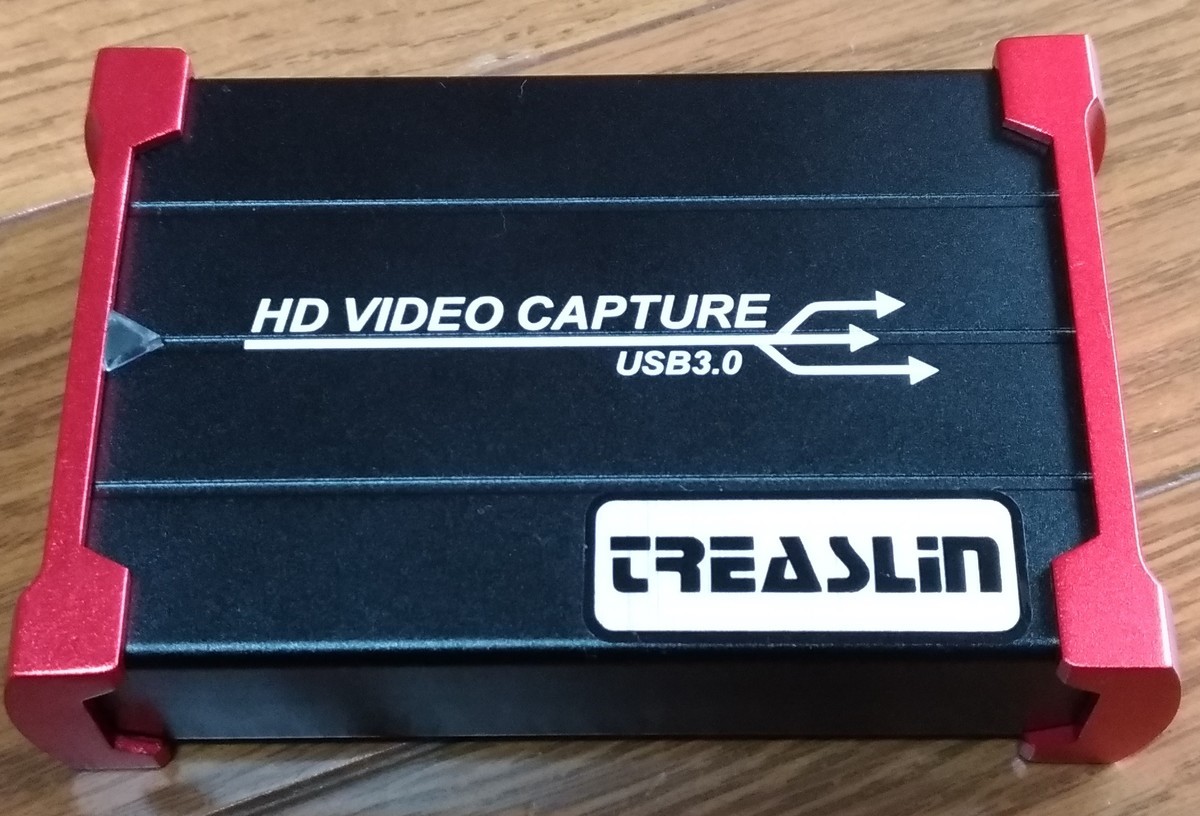
安物なので画質は期待できないのは十分承知ではあるものの、それでも1080pで録画しているにもかかわらず元の映像と比べてアナログビデオかと見間違えるような画質の劣化が目立つので設定が悪いのかと思って見直してみたら
OBS Studioの映像キャプチャデバイス設定画面

フレームレート30fps設定時

フレームレート60fps設定時

うん、このキャプチャーユニットは解像度設定に関わらずフレームレート30fps時には解像度1080pだが、60fps設定にすると720pに低下するんだ。しかも単純に解像度の縮小だけに留まらず色ズレや縦縞ノイズまで発生していてそれがアナログビデオのような印象を与える。
Amazonの商品説明欄には
【1080P、60FPS対応、HDCP対応】HDビデオキャプチャカードは、60FPSでHDCP 1080Pに対応できるため、ライブライブストリーミングに使用するのに適しています
という記載がされていてあたかも1080pで60fps録画が可能かと勘違いするが、高解像度と高フレームレートを併せて両立することはできない。詐欺だろこれ。
少し調べた限りでは、このキャプチャーユニットのレビューや設定方法を記載している他のblogでもこの仕様に言及しているところがなさそうだった(高価格帯の製品よりも画質が悪いと記載されているが、何故悪いのかという理由まではわかっていなかった)。
このキャプチャーユニットを使う用途としてはノーマルPS4かNintendo Switchの映像キャプチャーが主流となっており、(可変解像度やアップスケールではない)ネイティブ1080p出力でフレームレートが60fps出ている3Dタイトルがどちらの機種でも少数なので、1080pでできる限り高画質録画を行うなら30fps設定にしておく、フレームレート重視なら画質を諦めてゲーム機本体設定から画面出力解像度を720p設定にしておいて60fps設定にしておく、もしくは配信目的ならキャプチャーソフトでキャプチャー画面を1280*720に縮小して上下左右の開いたスペースを画像バナーなりコメント欄なりで埋めるなどの工夫をしたほうがいい。